?ppt輸入鏤空文字的教程
時間:2023-05-08 10:03:26作者:極光下載站人氣:91
相信用戶對ppt軟件都是很熟悉的,這款辦公軟件是大部分用戶工作時的必不可少的一款軟件,能夠簡單快速的制作出令人滿足的工作匯報,因此ppt軟件成為了熱門的辦公軟件,當用戶在ppt軟件中編輯演示文稿時,會遇到需要輸入鏤空文字的問題,這個問題用戶應該怎么來操作呢,其實操作的過程是很簡單的,用戶直接軟件的菜單欄中找到插入藝術字選項,在彈出來的素材庫中用戶找到具有鏤空效果的藝術字選項即可設置成功,詳細的操作過程是怎樣的呢,接下來就讓小編來向大家分享一下ppt輸入鏤空文字的方法步驟吧,感興趣的用戶也可以來看看,以免下次遇到這個問題時,不知道怎么解決的情況發生。
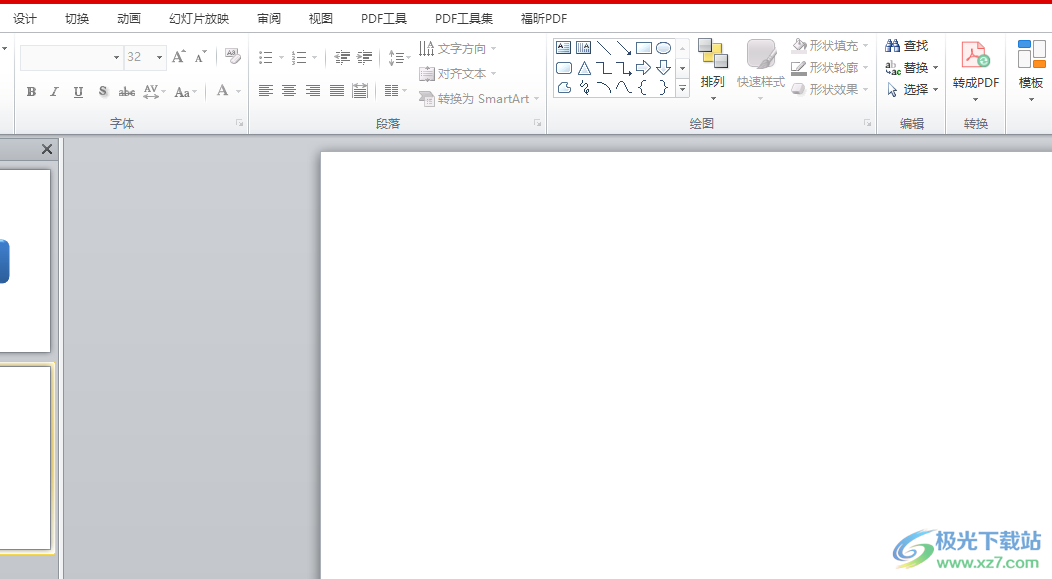
方法步驟
1.用戶在ppt軟件中打開演示文稿文件,接著進入到編輯頁面上來進行設置

2.這時用戶在頁面上方的菜單欄中點擊插入選項,將會切換出相關的選項卡,用戶選擇其中的文本框圖標
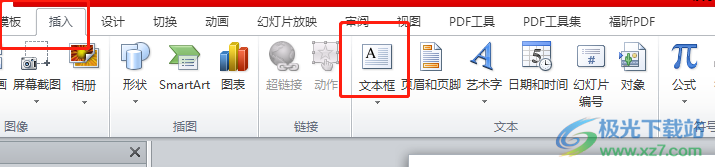
3.然后用戶在編輯頁面上繪制出文本框并輸入需要的文本信息,接著在菜單欄的插入選項卡中,用戶找到藝術字選項并點擊
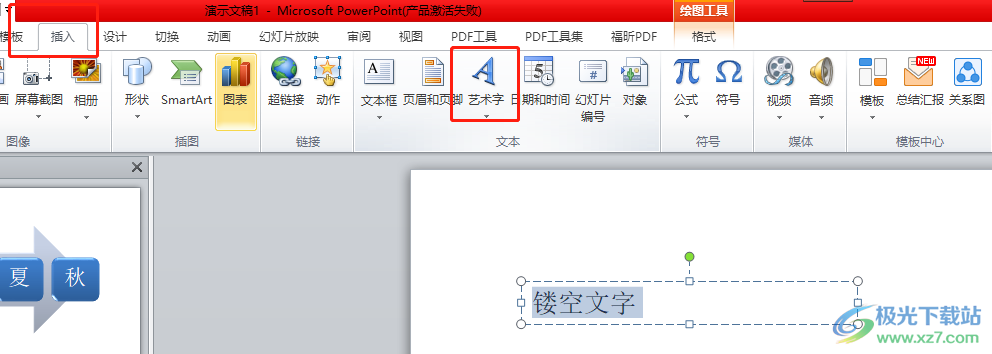
4.在拓展出來的下拉菜單中,用戶選擇其中的帶有鏤空效果的藝術字選項
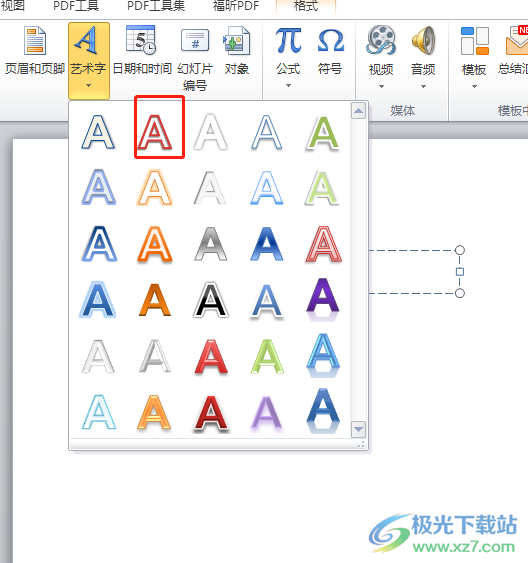
5.最后就可以在頁面上看到文字添加上了鏤空效果,如圖所示

用戶在ppt軟件中編輯演示文稿時,會發現其中的功能是很強大的,為自己帶來了許多的好處,當用戶需要在幻燈片中輸入鏤空文字時,就可以在編輯頁面上找到插入藝術字功能,隨后將其設置為帶有鏤空效果的藝術字選項即可設置成功,方法簡單易懂,因此有需要的用戶快來試試看吧。

大小:60.68 MB版本:1.1.2.0環境:WinAll, WinXP, Win7
- 進入下載
相關推薦
相關下載
熱門閱覽
- 1百度網盤分享密碼暴力破解方法,怎么破解百度網盤加密鏈接
- 2keyshot6破解安裝步驟-keyshot6破解安裝教程
- 3apktool手機版使用教程-apktool使用方法
- 4mac版steam怎么設置中文 steam mac版設置中文教程
- 5抖音推薦怎么設置頁面?抖音推薦界面重新設置教程
- 6電腦怎么開啟VT 如何開啟VT的詳細教程!
- 7掌上英雄聯盟怎么注銷賬號?掌上英雄聯盟怎么退出登錄
- 8rar文件怎么打開?如何打開rar格式文件
- 9掌上wegame怎么查別人戰績?掌上wegame怎么看別人英雄聯盟戰績
- 10qq郵箱格式怎么寫?qq郵箱格式是什么樣的以及注冊英文郵箱的方法
- 11怎么安裝會聲會影x7?會聲會影x7安裝教程
- 12Word文檔中輕松實現兩行對齊?word文檔兩行文字怎么對齊?
網友評論